
电脑键盘打不了字,是由多种原因造成的,大多时候按一下快捷键就可以恢复了。
首先,需要打开电脑桌面左下角的开始菜单,然后选择设置之后,就可以进入系统设置的界面了。
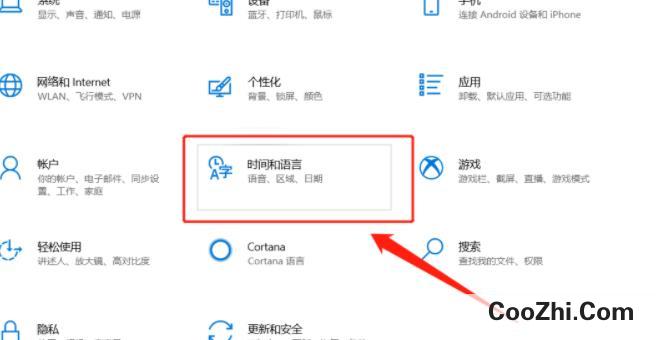
然后,需要选择时间和语言这一选项进行点击,在弹出的界面当中,找到语言这一选项,在详情页里面找到关于拼写键盘和键盘设置的选项之后,进行点击,就会直接进入输入设置界面了。
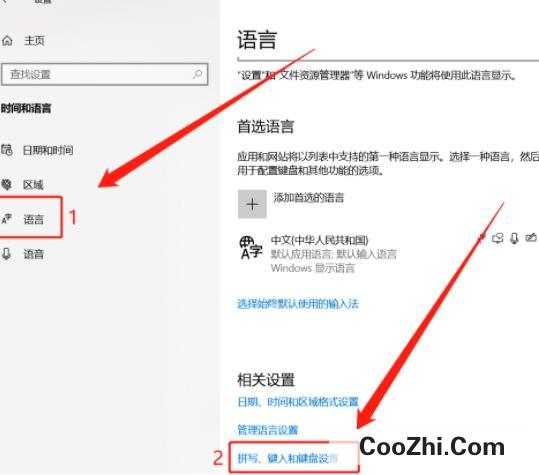
其次,在这一界面当中,需要找到高级键盘设置,然后进行点击之后就可以查找到相关的快捷键了。
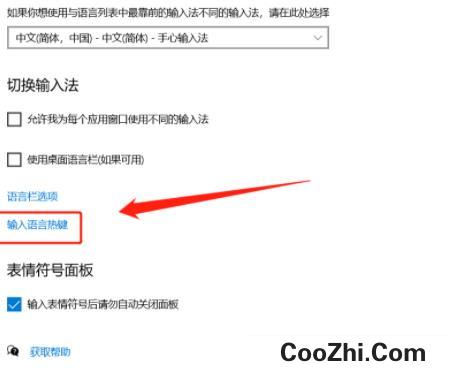
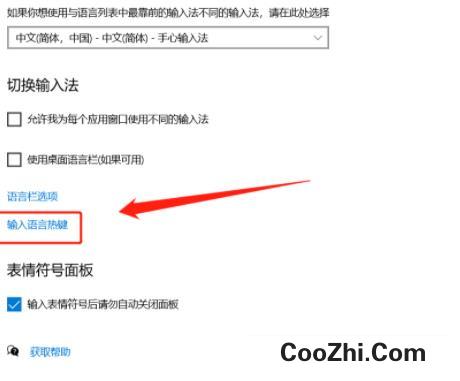
正常情况下,快捷键都是ctrl加空格键,如果觉得这一快捷键不好记的话,也可以更改其他的快捷键,只需要点击更改快捷键顺序就可以了。
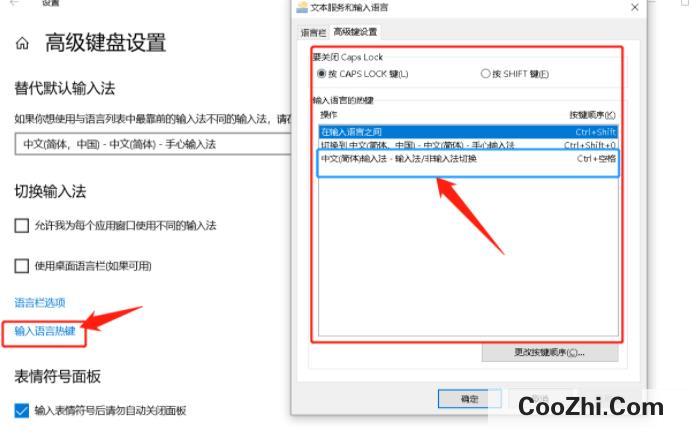
当然,在设置成自己所喜欢的快捷这样之后,也需要牢牢记住,在遇到电脑打不了字的时候,就可以通过快捷键来恢复了。